zsh启动时需手动source ~/.zshrc的解决方法
vim ~/.zprofile
# 添加下边的命令,保存退出即可
source ~/.zshrc
zsh启动时需手动source ~/.zshrc的解决方法
vim ~/.zprofile
# 添加下边的命令,保存退出即可
source ~/.zshrc
LibreSSL SSL_connect: SSL_ERROR_SYSCALL in connection to raw.githubusercontent.com:443 处理
LibreSSL SSL_connect: SSL_ERROR_SYSCALL in connection to raw.githubusercontent.com:443 出这个错误。这么干:
git config --global --unset http.proxy
然后就好了。
在做 go 测试的时候,经常会有端口被使用,而没停止。停掉该进程就很有必要。
# 以 3000 端口为例
lsof -i:3000
# 通过 lsof 命令找到 pid ,杀掉 pid
kill -9 xxxx
多在windows上编程的童鞋可能习惯于感受tab键为4个空格的长度,不过在linux系统中一般默认设定tab键为8个空格长度来显示。事实上tab也确实是8个空格的长度。不过由于习惯问题,某些童鞋还是希望在linux上也感受tab键为4个空格长度的显示,因为vi编辑器在linux上是那么地众所周知,所以下面就开始谈如何设定vim编辑器对tab键的显示长度问题。
关于vim对tab键的设定问题,我在网上也查过一些资料,不过大部分都解释的不清楚,只是照着其设定的代码copy一份到配置文件中,对每一行代码具体所起的作用则不甚清楚,本篇章根据国外一篇文章对tab键设定的讲述加之自己亲自在centos7上进行不断尝试进行总结。
# 新增 .vimrc 文件
vim ~/.vimrc
# 填充下边的内容
"语法高亮
syntax enable
"显示行号
set number
"突出显示当前行
set cursorline
"打开状态栏标尺
set ruler
"设定 << 和 >> 命令移动时的宽度为 4
set shiftwidth=4
"使得按退格键时可以一次删掉 4 个空格
set softtabstop=4
"设定 tab 长度为 4
set tabstop=4
"用space替代tab的输入
set expandtab
"高亮显示括号匹配
set showmatch
升级到 MacOs Big Sur 后,以前的环境出现了很多问题。系统也重新抹盘了,重新安装了。环境也重新开始。
目前官网最新版本是 6.1.16,针对 MacOs Big Sur 做过处理了。下下来直接装。
如果遇到下边的情况。
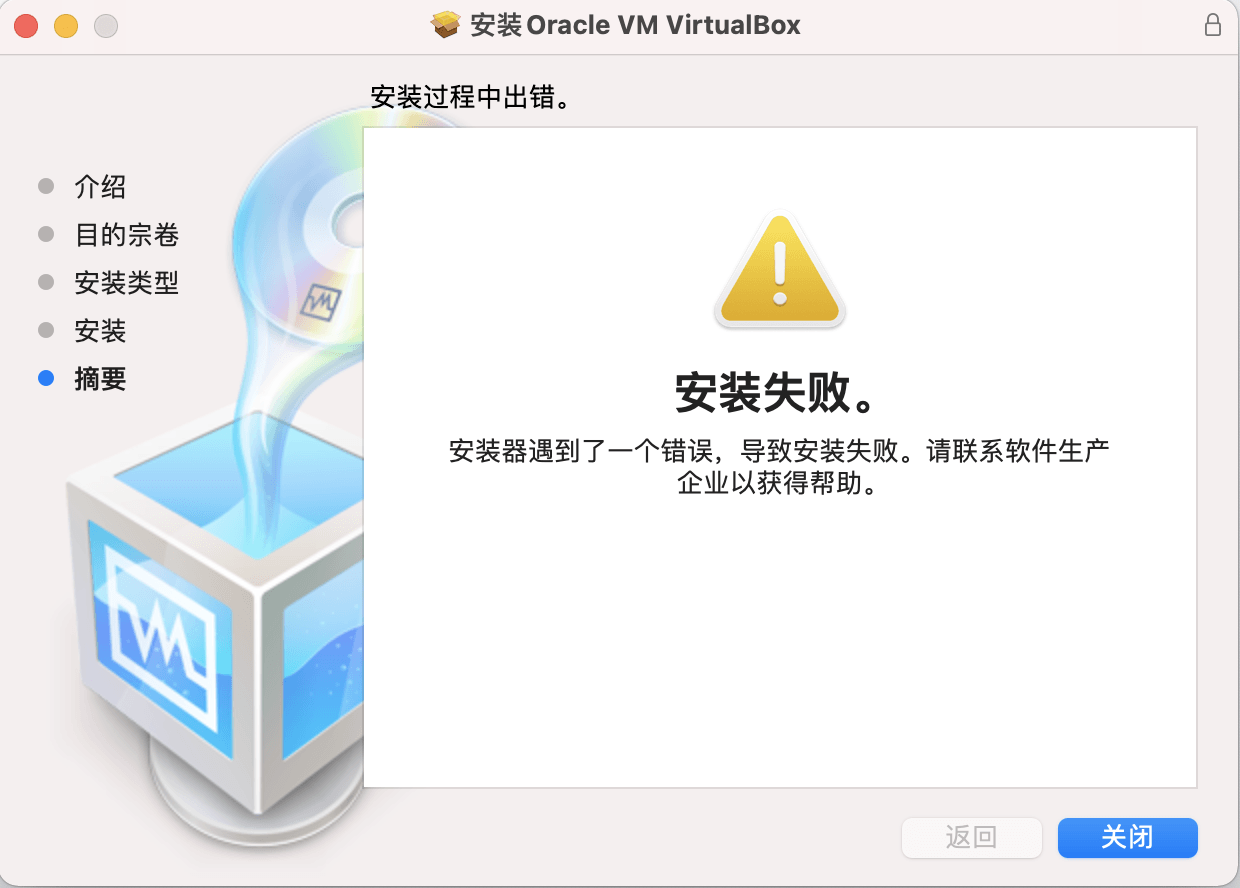
请先执行下边的命令:
# 执行下边命令,然后重启系统。之后在安全与隐私的通用里边允许下载的App中出现任何来源,并选中。再安装即可。在安装之前,可以使用安装工具的 uninstall 工具清理下残留。
sudo spctl --master-disable
# 当然,你想去掉允许所有也可以。执行
sudo spctl --master-enable
可以使用 homebrew 安装也可以直接下载安装包安装。
# homebrew 方式安装
brew install vagrant
# 常用命令
vagrant --version
vagrant box list
vagrant box remove
# 如果网速快,可以使用下边的命令直接安装。选择 3,以 virtualbox 作为 provider。如果网速慢,可以复制 box 的地址,用迅雷下载。
vagrant box add laravel/homestead
{
"name": "laravel/homestead",
"versions":
[
{
"version": "10.1.1",
"providers": [
{
"name": "virtualbox",
"url": "/Users/zhoulin/LinlinPark/Soft/virtualbox.box"
}
]
}
]
}
注意 版本号、名字以及 virtualbox.box 的位置。
执行:
vagrant box add metadata.json
添加成功后,如下图所示:

如果想卸载先 destroy 在 remove
vagrant destroy homestead
vagrant box remove xxx
一个好看还用的终端确实很赏心悦目。那么既然存在,没有不用的道理。那么开始吧。
如果有问题,可以看看 https://blog.vini123.com/552
mac 默认的 shell 是 dash, 我们把它设置为 zsh。
chsh -s /bin/zsh
# 如果想用回 dash
chsh -s /bin/bash
Mac curl: (7) Failed to connect to raw.github.com port 443: Connection refused 处理
刚新装 mac ,使用 curl 安装 homebrew 和 oh my zsh 时,会遇到 curl: (7) Failed to connect to raw.github.com port 443: Connection refused 和 curl: (7) Failed to connect to raw.githubusercontent.com port 443: Connection refused 的情况。这个时候,就是你用浏览器打开 raw.github.com 也是打不开的。
199.232.96.133 raw.github.com
199.232.96.133 raw.githubusercontent.com
再去尝试。
然后,可能会出现 ‘git’命令需要使用命令行开发者工具。您要现在安装该工具吗? 选择安装,然后继续。其实,这里如果你先安装了 xcode 就不会出现这个了。
继续执行就会没事了。
brew install node# curl 安装 oh my zsh 时
curl: (7) Failed to connect to raw.github.com port 443: Connection refused
上边的错误解决请看:https://blog.vini123.com/553